Porque migrar Dropbox para MEGA
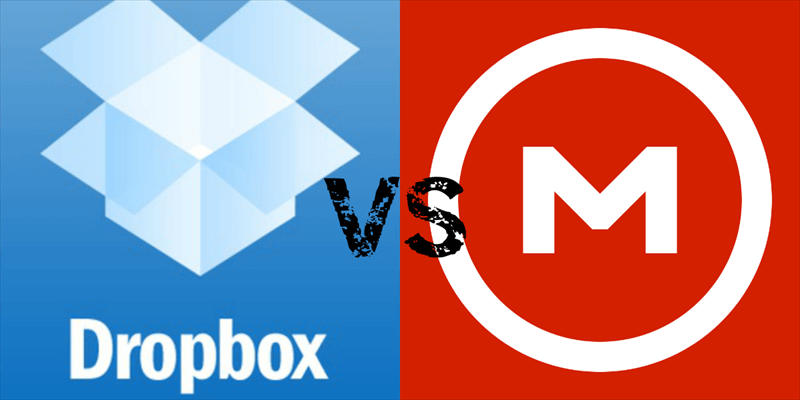
Nesta era de explosão de informações, o armazenamento em nuvem é cada vez mais popular. Entre as nuvens, Dropbox e MEGA são bastante utilizados. Neste artigo vamos primeiro comparar Dropbox com MEGA paea descobrir porque os usuários queriam mover Dropbox para MEGA e depois resolver este problema com a maneira mais fácil.
- Espaço grátis: Dropbox oferece 2 GB de espaço grátis no início, e conta de Dropbox Basic pode conseguir 500 MB por indicação e ganhar até 16 GB. MEGA, por outro lado, oferece 20 GB de espaço livre ao usuários.
- Mais características: MEGA permite aos usuários sincronizar seletivamente as pastas (sincronize qualquer pasta em seu HDD). Além disso, ele permite definir permissões de compartilhamento de arquivos: somente leitura, leitura/escrita, etc.
- Medidas de segurança: MEGA utiliza "criptografia de ponta a ponta", o que significa que mesmo que seus dados sejam roubados, as informações também são criptografadas.
De acordo com a comparação entre as duas nuvens, obviamente, MEGA é melhor do que Dropbox em termos de espaço e segurança. Se quiser salvar mais dados na nuvem, MEGA é uma boa opção. E no que diz respeito à segurança de dado. MEGA dá mais atenção à criptografia de dados.
Depois de comparar Dropbox com MEGA, vamos ver como transferir do Dropbox para MEGA.
Como migrar Dropbox para MEGA com MultCloud

Esta parte vai recomenda uma ferramenra de gerenciamento de nuvem, MultCloud. Como um gerenciador de arquivos de nuvem, consegue ajuadar usuários a transferir, sincronizar, fazer backup de arquivos, e enviar dados remotamente via magnet link ou arquivo torrent. E além das características pincipais, MultCloud tem muitos outros destaques.
1. A maioria das funções pincipais é grátis. As funções atentam às necessidades das pessoas.
2. MultCloud é uma faramenta baseado na web. Por isso, ele é compartível com qualquer dispositivo, ou seja, somente há conexão a Internet, você pode usar MultCloud.
3. MultCloud cobre mais de 30 nuvens populares no mercado agora, incluindo Google Drive, Google Fotos, Dropbox, OneDrive, MEGA, Box, Google Workspace, FTP, WebDav, NAS, etc. então, você consegue transferir sues arquivos entre as nuvens à vontade.
4. A interface de MultCloud é simples. Só com alguns cliques, você pode transferir ou sincronizar seus dados facilmente.
Agora, vamos ver como migrar Dropbox para MEGA
Passo 1. Crie uma conta grátis ou entre em MultCloud com sua conta Google ou Facebook.

Nota: Se você não queria digite sua informação, pode cilque em “Experimentar sem se inscrever” para usar MultCloud temporariamente. Além disso, MultCloud dá valor a privacidade dos usuários, não salva nenhuma informações de usuários.
Passo 2. Clique em “Adicionar nuvem” e seleccione Dropbox e MEGA para as conetar a MultCloud. A propósito, apenas uma conta de nuvem pode ser adicionada a MultCloud de cada vez. repita este passo para adicionar nuvens uma a uma.
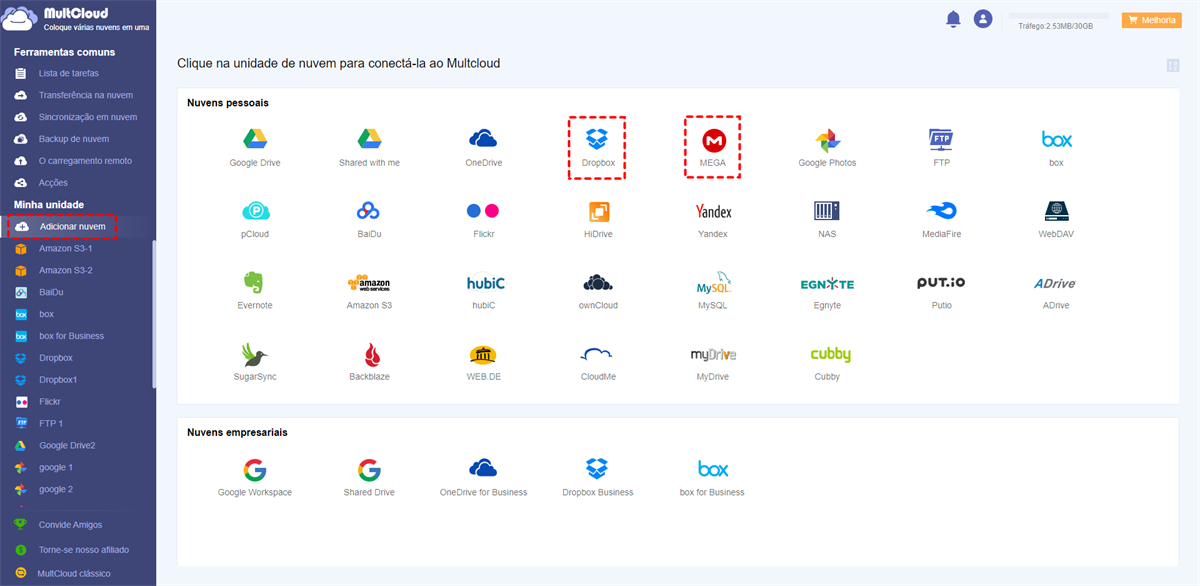
Notas:
- Você pode adicionar contas ilimitadas de nuvem que MultCloud suporta.
- MultCloud suporta a adicionação de contas ilimitadas que pertencem aos mesmos provedores de nuvem.
Maneina 1: Migrar Dropbox para MEGA com “Copiar para”
Cique em sua conta Dropbox, depois clique com o botão direito do mouse nos arquivos que precisa transferir, selecione "Copiar para" no menu de contexto para transferir do Dropbox para MEGA.
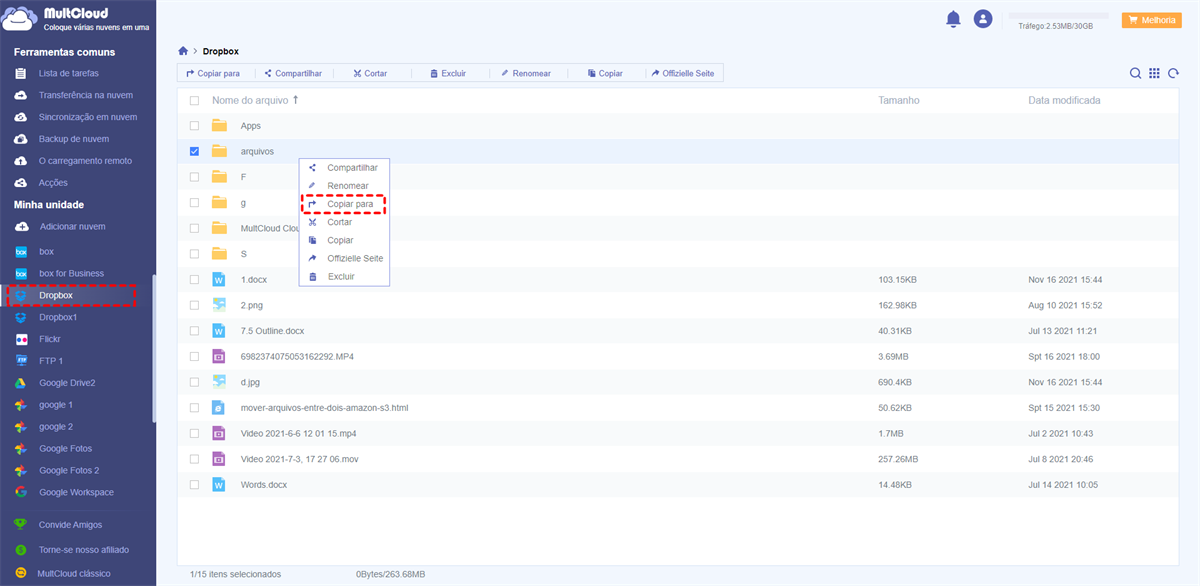
Seleccione MEGA como destino na janela pop-up e depois clicar no botão "OK".
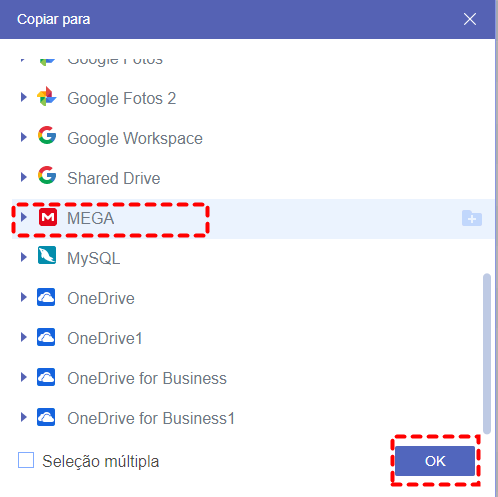
Maneina 2: Mover Dropbox para MEGA via “Transferência na nuvem”
Mas, A função “Copiar para” não podem transferir um grande número de arquivos de uma vez, portanto, quando queria transferir todo o Dropbox para MEGA, recomentamos outra função de MultCloud “Transferência na nuvem”.
Clique em “Transferência na nuvem” à erquerda. A seguir, selecione Dropbox como a fonte, selecione MEGA como o destino, toque em "Transferir agora" e aguarde que o processo seja concluído.
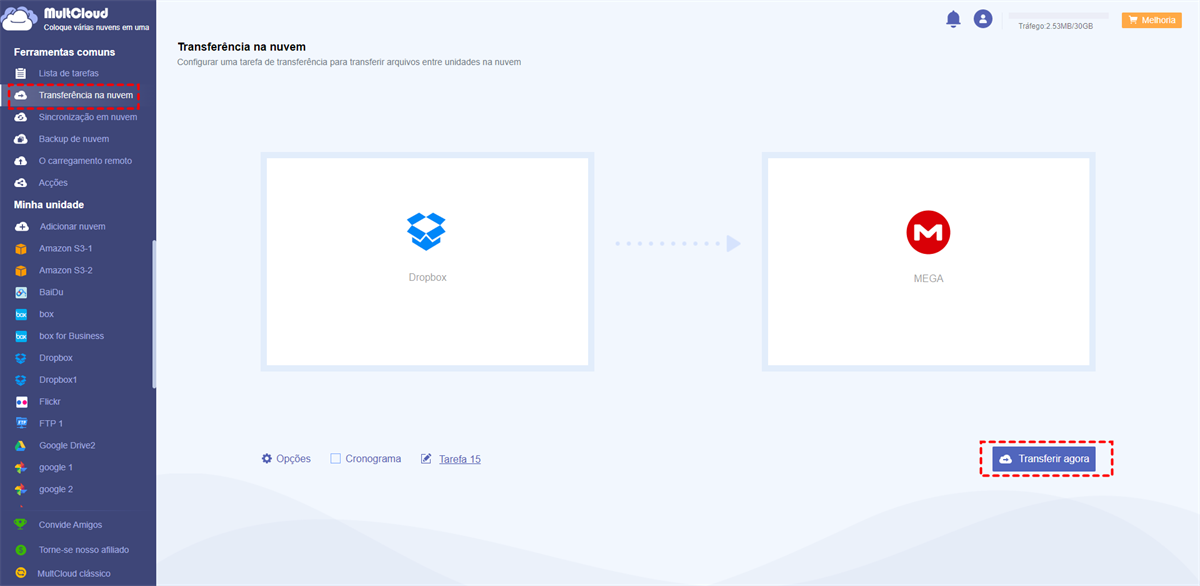
Notas:
- Para "Transferência na nuvem", suporta a transferência de pastas ou nuvem inteira como a fonte. Se você quiser apenas copiar alguns arquivos do Dropbox para o MEGA, é recomendado que você use "Copiar para".
- Se você quiser desfrutar de uma velocidade de transferência super rápida, você pode atualizar sua conta para que a MultCloud use 10 fios para transferir arquivos de uma só vez.
- Desde que a tarefa de transferência comece, você pode fechar a página e até mesmo desligar o computador porque MultCloud é capaz de transferir arquivos off-line.
- Pode agendar transferência automática através de clicar em "Cronograma".

Conclusão
Como você pode ver, é muito fácil migrar Dropbox para MEGA com a ajuda de MultCloud. Não tem que fazer download e upload. E com estas formas, também consegue transferir arquivos de MEGA para Dropbox.
Além de "Transferência na nuvem", MultCloud também tem a função de explorador, "Sincronização em nuvem", “O carregamento remoto” e “Backup de nuvem”. Para a função do tipo de explorador, pode apagar, upload, compartilhar, remonear, copiar arquivos e etc. as operações também são oferecidas por site oficial de nuvem. Para "Sincronização em nuvem", “O carregamento remoto” e “Backup de nuvem”, elas são funções principais e poderosas no MultCloud. Podem ajudá-lo a sincronizar, fazer backup de arquivos e baixar arquivos para nuvem com magnet link ou arquivo torrent.
MultCloud Suporta Nuvens
-
Google Drive
-
Google Workspace
-
OneDrive
-
OneDrive for Business
-
SharePoint
-
Dropbox
-
Dropbox Business
-
MEGA
-
Google Photos
-
iCloud Photos
-
FTP
-
box
-
box for Business
-
pCloud
-
Baidu
-
Flickr
-
HiDrive
-
Yandex
-
NAS
-
WebDAV
-
MediaFire
-
iCloud Drive
-
WEB.DE
-
Evernote
-
Amazon S3
-
Wasabi
-
ownCloud
-
MySQL
-
Egnyte
-
Putio
-
ADrive
-
SugarSync
-
Backblaze
-
CloudMe
-
MyDrive
-
Cubby
